Video Converter
- 1. Video Converter+
- 2. Video Converter su Dispositivi Diversi+
- 3. Altri Suggerimenti+
Tutti gli argomenti
- Converti Video
- Utenti di design creativo
- DVD Utenti
- Altri Soluzioni
- Vacanze
- Utenti FotoCamera
- Utenti Social Media
4K vs 1080p: qual è la differenza tra 4K e 1080p
Quando si tratta di visualizzazione e risoluzione video, 1080p e 4K sono l'ultima tecnologia considerata dalla gente. Molti utenti, pur considerando una TV o un altro dispositivo di visualizzazione, si confondono tra i due e il principale diverso. Scopri di più in dettaglio su 4K vs. 1080p e varie risoluzioni video nelle parti seguenti.
(Clicca per saperne di più sulla conversione di video in dettagli HD 1080p)
- Parte 1. Conoscenze generali su 4K (UHD)/1080p (HD)/720p (SD)
- Parte 2. Come convertire facilmente video 4K in 1080p/720p
Parte 1. Conoscenze generali su 4K (UHD)/1080p (HD)/720p (SD)
Ci sono diverse risoluzioni disponibili quando parliamo di file video. Di seguito sono elencati i formati comunemente usati e le loro caratteristiche principali.
1. Che cos'è la risoluzione 4K/UHD
4K, noto anche come Ultra High Definition (UHD), è un file video con una risoluzione di 3840 X 2160 pixel. Poiché i pixel orizzontali sono vicini a 4000, è noto come un video 4K con un totale di 3840 X 2160 = 8, 294, 400 pixel, ovvero 4 volte rispetto a un video Full HD. La larghezza di banda compresa tra 10 Mbps e 20 Mbps è necessaria per i flussi di bitrate adattivi 4K. Se desideri riprodurre in streaming i contenuti 4K utilizzando Netflix, è necessaria una connessione Internet di 25 Mbps o superiore e per guardare i contenuti 4K, anche la TV o il monitor devono essere abilitati 4K. I video 4K offrono una qualità migliore e un'alta risoluzione, ma d'altra parte, per riprodurre il contenuto, il dispositivo deve essere in grado di gestire i file 4K e anche i requisiti di larghezza di banda e spazio di archiviazione sono elevati.
2. Che cos'è la risoluzione 1080p/HD
Full HD di risoluzione video 1080p si riferisce a un file con 1920 colonne X 1080 righe, che risulta in totale o 2.073.600 pixel. Lo standard del settore per un video di alta qualità significa un file 1080p. I pixel in un video HD sono il doppio di quelli di un file 720p.
3. Che cos'è la risoluzione 720p
Una risoluzione di 720p si riferisce a un file con 1280 colonne e 720 righe per un totale di 921.600 pixel. Un file da chiamare HD (High Definition) richiede questo è un requisito minimo. La maggior parte dei telefoni economici ha una risoluzione di 720p e numerosi programmi TV e canali supportano anche lo streaming di questi file.
4. Che cos'è la risoluzione 480p
Un file con risoluzione 480p viene fornito con 720 pixel in orizzontale e 480 pixel in verticale. I canali normali e standard della TV supportano questi file di risoluzione.
Oltre a quanto sopra, il 2K è stato utilizzato anche prima che il 4K diventasse popolare. Un 2K era anche conosciuto come un formato master con 2048 pixel di larghezza senza alcuna risoluzione verticale specifica menzionata da DCI.
5. Quale è il migliore e come scegliere la giusta risoluzione
La scelta della giusta risoluzione per un video dipende dallo spazio di archiviazione e dalla disponibilità della larghezza di banda, oltre al supporto del dispositivo. Se hai abbastanza spazio di archiviazione e supporto per la larghezza di banda, 4K UHD è il video con qualità e chiarezza eccellenti. Ma per riprodurre un file 4K, è necessario anche un dispositivo compatibile.
Parte 2. Come convertire facilmente video 4K in 1080p/720p
Se disponi di un video 4K che non riesci a riprodurre sulla TV, sui lettori portatili e su altri dispositivi, convertilo in una risoluzione di 1080p/720p. Lo strumento che funziona meglio per tale conversione è Wondershare UniConverter. Con il supporto di Windows e Mac, il software è rapido da installare e supporta tutti i principali formati e risoluzioni di file, inclusi MP4, MOV, M4V, WebM, FLV e molti altri. L'elaborazione batch è supportata dal software in modo che la risoluzione di più file possa essere modificata alla volta. La risoluzione del file può essere modificata a piacere utilizzando il software. Inoltre, il programma supporta anche la conversione video, il download, la registrazione, il trasferimento e altre funzionalità.
Wondershare UniConverter - Converti video da 4K a 1080p/720p/480p
-
Converti video in oltre 1000 formati come MP4, MOV, AVI, WMV, FLV, MKV, ecc.
-
Cambia facilmente la risoluzione video da 4K, 1080p, 720p, 480p e altri ancora.
-
Converti file video in preset ottimizzati per quasi tutti i dispositivi, come iPhone, iPad, telefono Huawei, ecc.
-
Velocità di conversione 90 volte superiore rispetto ai convertitori comuni con l'esclusiva tecnologia APEXTRANS.
-
Modifica i video con il taglio, il ritaglio, l'aggiunta di filigrana, la modifica dei sottotitoli, ecc.
-
Masterizza e personalizza i video sul tuo DVD o disco Blu-ray con modelli di menu DVD gratuiti.
-
Scarica o registra video da YouTube e altri oltre 10.000 siti di condivisione video.
-
Trasferisci video da computer a iPhone, iPad e altri dispositivi direttamente e viceversa.
-
Toolbox versatile: aggiungi metadati video, GIF maker, compressore video e registratore dello schermo.
-
Sistema operativo supportato: Windows 10/8/7/XP/Vista, Mac OS 10.15 (Catalina), 10.14, 10.13, 10.12, 10.11, 10.10, 10.9, 10.8, 10.7, 10.6.
Passaggi per convertire video 4K in 1080p/720p/480p utilizzando Wondershare UniConverter
Passaggio 1 Esegui Wondershare 4K Converter e aggiungi video 4K
Avvia il software sul tuo sistema e clicca sul  pulsante nella sezione Convertitore per sfogliare e caricare i video 4K dal tuo sistema. Dopo che i file sono stati aggiunti, possono essere modificati utilizzando le icone presenti sotto l'immagine in miniatura.
pulsante nella sezione Convertitore per sfogliare e caricare i video 4K dal tuo sistema. Dopo che i file sono stati aggiunti, possono essere modificati utilizzando le icone presenti sotto l'immagine in miniatura.

Passaggio 2 Scegli 1080p/720p/480p come Risoluzione target e seleziona un formato
Quindi, per selezionare la risoluzione desiderata, espandi l'opzione a discesa nella scheda Formato di output. Dall'elenco Video, scegli il formato di destinazione per il tuo video dal lato sinistro. La risoluzione supportata per il file è mostrata sul lato destro da dove puoi scegliere 1080p/720p.
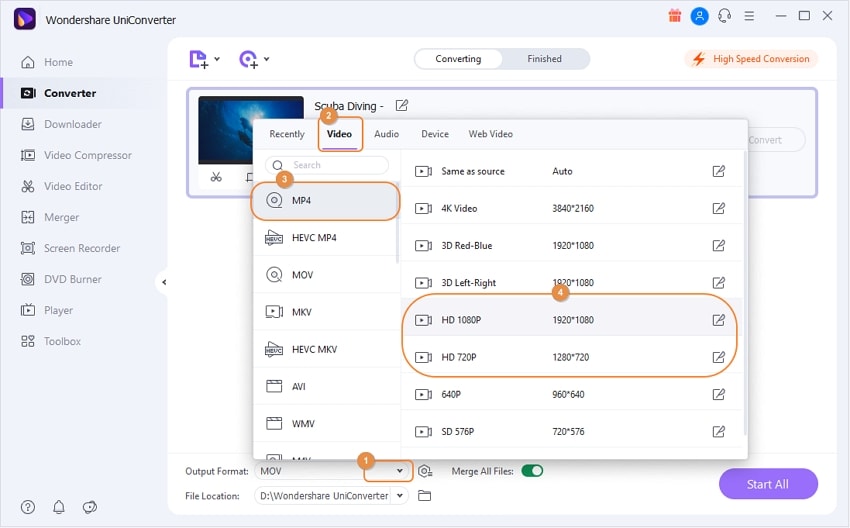
Passaggio 3 Converti video 4K a 720p/480p
La posizione sul sistema in cui salvare il file elaborato può essere selezionata dalla scheda Posizione file. Premendo il pulsante Avvia tutto inizierà a convertire i tuoi file. Sull'interfaccia, il file convertito può essere controllato dalla scheda Finito.
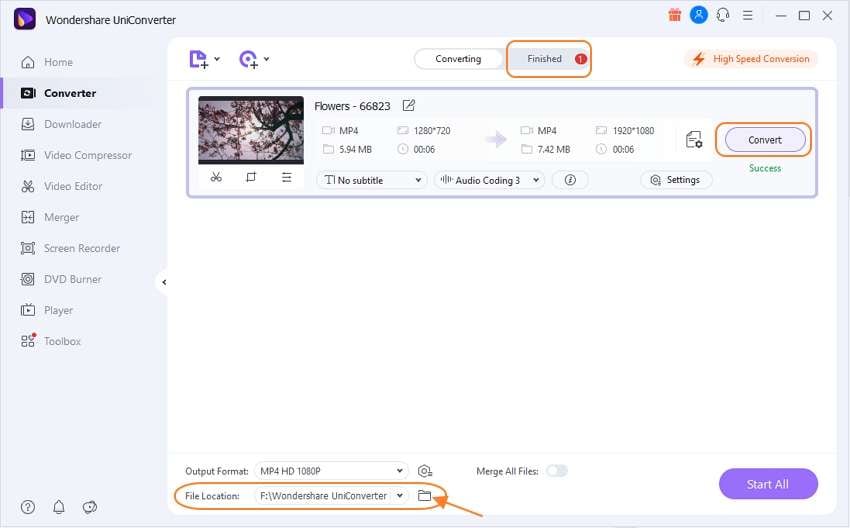
Quindi ora, quando conosci la differenza tra 4K e 1080p, puoi scegliere e convertire la risoluzione desiderata a seconda del dispositivo di riproduzione utilizzando Wondershare UniConverter.
Il tuo completo video toolbox
 Converti in batch MOV in MP4, AVI, 3GP e viceversa facilmente.
Converti in batch MOV in MP4, AVI, 3GP e viceversa facilmente. 


Nicola Massimo
Caporedattore
Comment(i)